數據分析工具提供直覺的方式來清除、轉換及了解查詢數據,例如重要的統計數據和分配。 此外,使用 [ 計算數據列數] 命令,您也可以取得所有查詢數據的列數統計。
根據預設,Power Query 配置檔會檢視前 1,000 列的數據。 若要變更配置檔以在整個數據集上運作,請在編輯器的左下角,選取 [以 1000 列為基礎的欄分析 ] 或 [根據整組數據集進行欄分析]。
-
若要開啟查詢,請找出先前從 Power Query 編輯器 載入的查詢,選取數據中的儲存格,然後選取 [查詢 > 編輯]。 如需詳細資訊,請參閱在 Excel 中 Create、載入或編輯查詢。
-
選取 [檢視]。
-
在 [ 數據預覽 ] 群組中,選取一或多個您要顯示的元素:
以下是更多有關可用統計數據及其他步驟的詳細資訊。
快速命令
若要在檢視配置檔時進一步清除數據,當您按兩下 [ 其他 ] ( 時,可以使用下列命令...) 在各種對話框的右下角: 保留 [重複]、[ 保留錯誤]、 [移除重複專案]、 [移除空白]、 [移除錯誤] 和 [取代錯誤]。 如需詳細資訊,請參閱 保留或移除重複的列、 移除或保留有錯誤的列,以及 取代值。
欄品質
在三種類別的條形圖中顯示指出按鍵百分比的數據配置檔:有效的 (綠色) 、錯誤 (紅色) 、空 (深灰色) 。
將游標停留在顯示器上以查看摘要放大。 選 取 [其他 (...) 以執行其他命令。
提示 如果您尚未設定功能區 [ 資料預覽 ] 群組中的選項,您可以以滑鼠右鍵按兩下細深灰色列,然後選取 [ 顯示品質欄最大使用量],快速查看欄品質配置檔數據。 您也可以快速複製資料值。
欄分配
顯示每一欄底下的頻率和分配視覺效果,並以最高頻率之值的遞減順序排序。
將游標暫留在項目符號專案上,以查看摘要放大。 選 取 [其他 (...) 以執行其他命令。
欄配置檔: 欄統計數據和值分配
顯示每個數據行和相關統計數據的更詳盡檢視。
此外,您可以執行下列動作:
-
將游標停留在圖形中的每個橫條上,即可查看更多詳細數據。 若要篩選該列,請選 取 [等於] 或 [不等於]。 如需其他命令,請選取 [其他 (...) 或以滑鼠右鍵按兩下列。
-
在最右邊,選取 [ 更多 (...) ,選取 [ 群組依據],然後選取其他命令,視數據類型而異。
通常,您會想要查看取得數據後傳回的列數。 [ 計算列數 ] 命令會傳回數據的實際列計數,不受 [ 欄配置檔 ] 設定影響。
-
若要開啟查詢,請找出先前從 Power Query 編輯器 載入的查詢,選取數據中的儲存格,然後選取 [查詢 > 編輯]。 如需詳細資訊,請參閱在 Excel (Power Query) 中 Create、編輯及載入查詢。
-
選取 [轉換> 數列]。
-
或者,選取 [數位工具] 底下的 [轉換] 索引標籤,然後選取 [轉換成表格] 或 [轉換成列表],以便將結果載入工作表。
-
或者,使用 [ 轉換 ] 群組中的各種數位命令。 如需詳細資訊,請參閱 根據數據類型新增數據行。

![Power Query 編輯器 功能區 [檢視] 索引標籤上的 [數據分析] 選項](/images/zh-tw/e3b490c4-b6d4-425d-ad11-9eadd871abed)
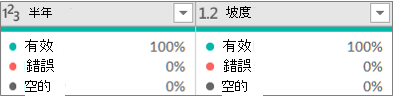
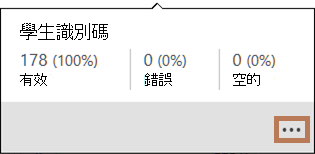
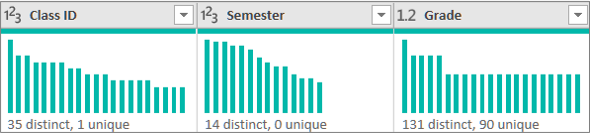
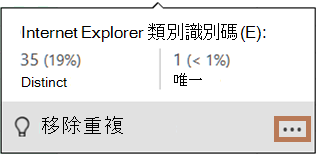
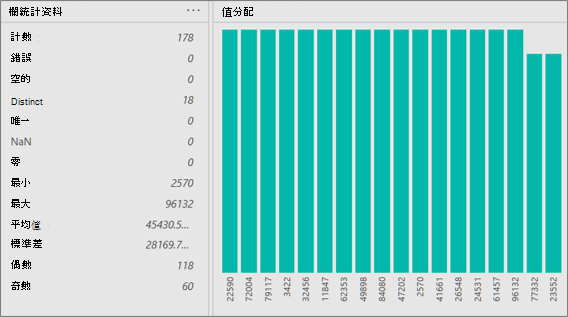
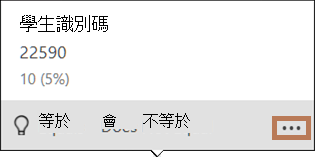
![其他 [群組依據] 命令的範例](/images/zh-tw/0ef928c1-9353-4b2c-901c-fd6c42ae2377)









